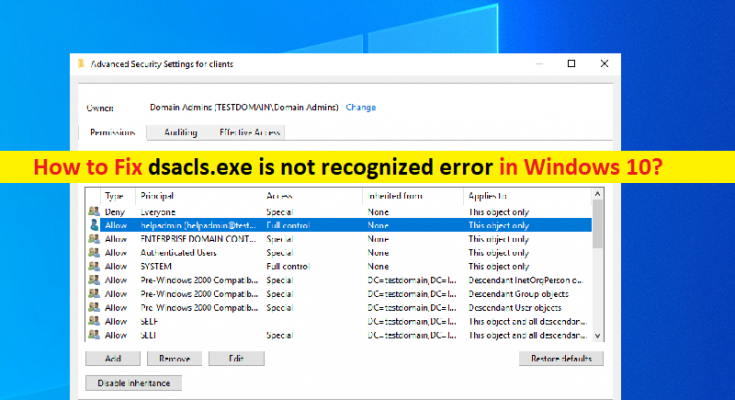O que é o erro ‘dsacls.exe não é reconhecido’ no Azure AD Connect Server?
Neste artigo, discutiremos como corrigir dsacls.exe não é reconhecido, dsacls.exe não encontrado erro no Azure AD Connect Server. Você será guiado com etapas/métodos fáceis para resolver o problema. Vamos iniciar a discussão.
‘dsacls.exe’: dsacls.exe ou dsacls é a ferramenta de linha de comando incorporada ao Windows Server 2008. A ferramenta de linha de comando Dsacls está disponível se você tiver a função de servidor AD DS instalada. Se você quiser usar a ferramenta de linha de comando dsacls.exe/dsacls, deverá executar o comando dsacls no prompt de comando elevado. Para abrir o prompt de comando elevado, você precisa digitar ‘cmd’ na caixa de pesquisa do Windows, clicar com o botão direito do mouse em ‘Prompt de comando’ nos resultados e selecionar a opção ‘Executar como administrador’.
dsacls.exe/dsacls é o equivalente da linha de comando da guia ‘Segurança’ na caixa de diálogo ‘Propriedades’ para o objeto AD (Active Directory) em ferramentas como Usuários e Computadores do Active Directory. Essa ferramenta pode ser usada para exibir e alterar permissões para um objeto do Active Directory. No entanto, vários usuários relataram que enfrentaram dsacls.exe não reconhecido ou dsacls.exe não encontrado erro no Azure AD DS Connect Server quando tentaram fazer a configuração como ingresso no domínio híbrido do Windows 10 do Office 365 Group Writeback no Azure AD Connect. Vamos dar uma olhada na mensagem de erro.
“dsacls.exe: O termo ‘dsacls.exe’ não é reconhecido como o nome de um cmdlet, função, na posição de pipeline de comando XXX”
O erro indica a posição da linha de comando na qual o erro realmente pertence, como “C:\Program Files\Microsoft Azure Active Directory Connect\AdPrep\AdSyncPrep.psm1”. No entanto, é possível corrigir o problema com nossas instruções. Vamos à solução.
Como corrigir dsacls.exe não é um erro reconhecido no Azure AD DS Connect Server?
Método 1: Instalar o Módulo AD DS para Windows Poweshell e Snap-Ins AD DS e Ferramentas de Linha de Comando
Instale o Módulo AD DS para Windows Poweshell e Snap-Ins AD DS e Ferramentas de Linha de Comando no Windows 10:
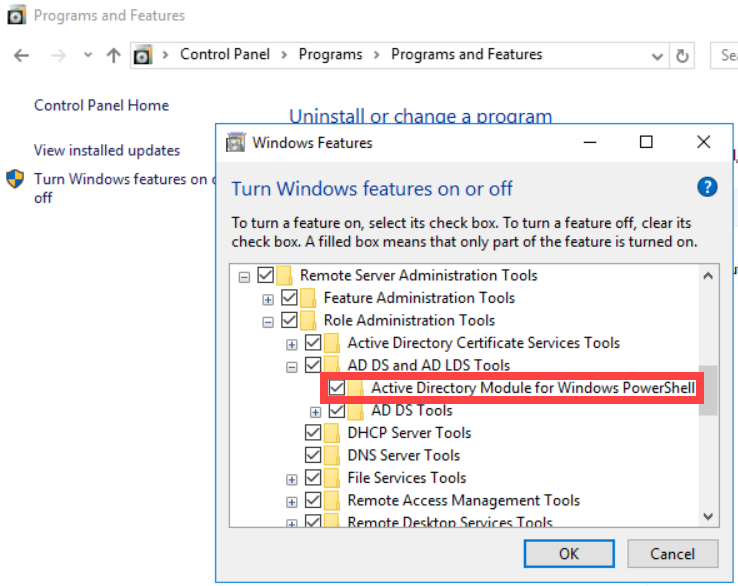
Etapa 1: abra seu navegador como o Google Chrome e visite a página ‘https://www.microsoft.com/en-us/download/details.aspx?id=45520’ para baixar as ferramentas RSAT para Windows 10.
Passo 2: Selecione seu idioma, clique em ‘Download’. Na página da lista de arquivos, selecione ‘x86’ ou ‘x64’ de acordo com a arquitetura do seu sistema operacional Windows e clique em ‘Avançar’ e salve o arquivo de configuração
Etapa 3: Agora, abra o instalador e siga as instruções na tela para concluir a instalação e, uma vez feito, reinicie o computador
Etapa 4: após a reinicialização, abra o ‘Painel de controle’ no Windows PC através da caixa de pesquisa do Windows e vá para ‘Desinstalar um programa > Programas e recursos > Ativar ou desativar recursos do Windows’
Etapa 5: Vá para ‘Remote Server Administration Tools > Role Administration Tools > AD DS and AD LDS Tools’ e marque a caixa de seleção aninhada em ‘Active Directory Module for Windows PowerShell’ e ‘AD DS Snap-Ins and Command-Line Tools ‘
Passo 6: Por fim, clique no botão ‘Ok’ para salvar as alterações e reinicie o computador. Após a reinicialização, tente executar o comando dsacls e verifique se o problema foi resolvido.
Método 2: Corrija os problemas do PC com Windows com a ‘Ferramenta de reparo do PC’
Esse problema pode ocorrer devido a alguns problemas no seu computador Windows, como corrupção nos arquivos do sistema ou na imagem do sistema, infecções por malware ou vírus no computador, erros de EXE, erros de BSOD e outros. Você pode tentar o PC Repair Tool para corrigir problemas do PC com Windows. ‘PC Reparar Ferramenta’ é uma maneira fácil e rápida de encontrar e corrigir erros de BSOD, erros de DLL, erros de EXE, problemas com programas/aplicativos, problemas de malware ou vírus, arquivos do sistema ou problemas de registro e outros problemas do sistema com apenas alguns cliques.
Conclusão
Tenho certeza de que esta postagem o ajudou em Como corrigir dsacls.exe não é reconhecido, dsacls.exe não encontrado erro no Azure AD DS Connect Server. Você pode ler e seguir nossas instruções para fazê-lo. Isso é tudo. Para quaisquer sugestões ou dúvidas, por favor escreva na caixa de comentários abaixo.